photoshop將圖片背景底色設置為白色的教程
時間:2023-07-28 14:26:03作者:極光下載站人氣:178
photoshop軟件是一款專業的圖像處理軟件,擁有著豐富的功能,在圖像、圖形、文字、視頻、出版等方面都有涉及,很好的滿足了用戶的使用體驗,因此photoshop軟件受到了不少用戶的喜歡,當用戶在使用photoshop軟件時,需要給圖片進行簡單的處理,例如用戶需要將圖片的背景底色設置為白色,這就需要利用到工具欄中的魔術棒工具、背景色以及油漆桶工具來進行設置,詳細的操作過程是怎樣的呢,相信有不少的用戶很好奇具體的設置過程,那么接下來就讓小編來向大家分享一下photoshop將圖片背景底色設置為白色的方法步驟吧,希望用戶在看了小編的教程后,能夠從中獲取到有用的經驗。
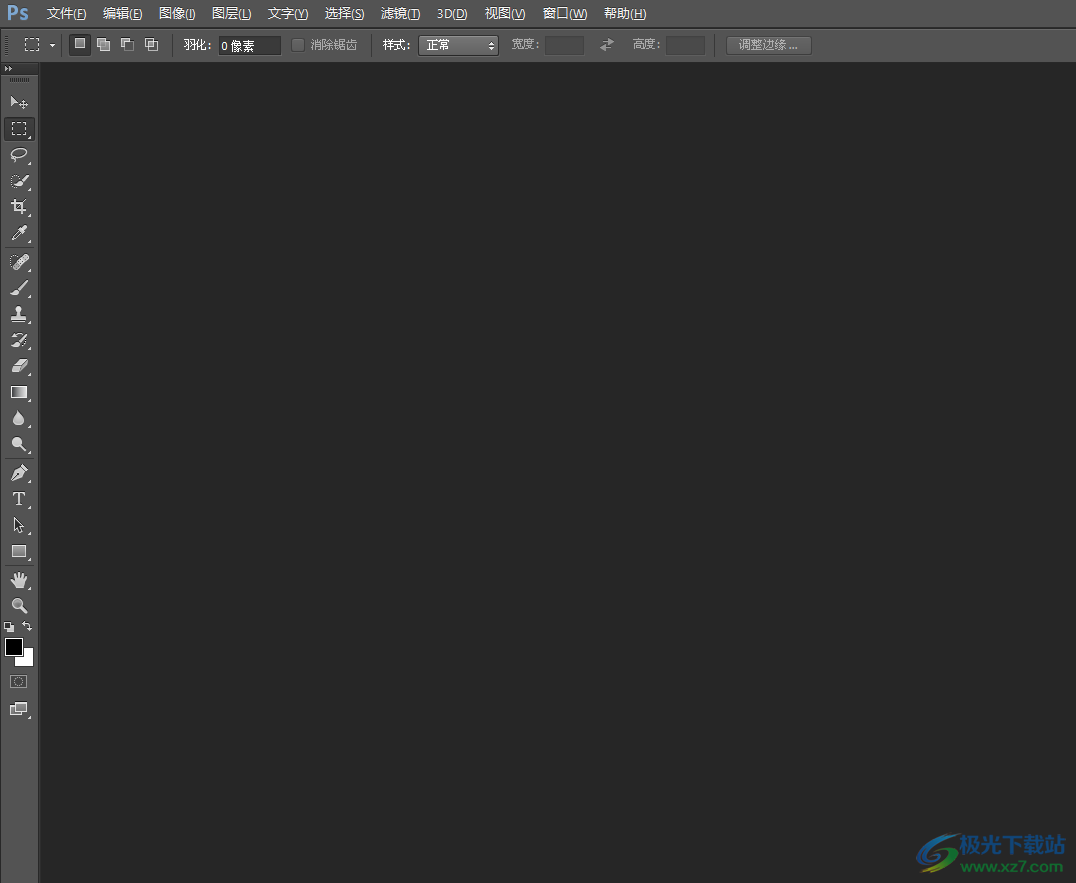
方法步驟
1.首先打開photoshop軟件,并來到編輯頁面上點擊菜單欄中的文件選項,在彈出來的下拉選項卡中選擇打開選項
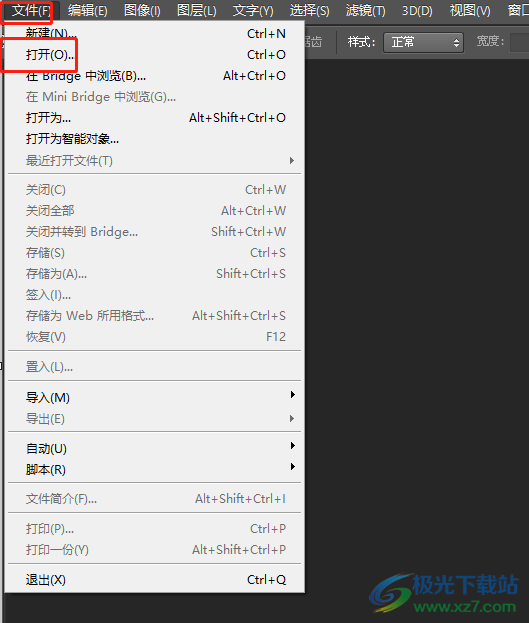
2.進入到文件夾窗口中,用戶選擇需要編輯的圖片后按下打開按鈕
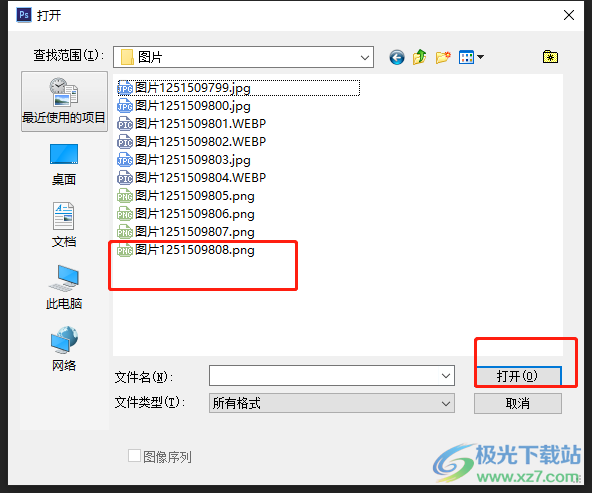
3.接著將圖片放置在軟件的編輯頁面上,用戶需要在左側的工具欄中點擊魔術棒工具,然后點擊圖片背景,將背景全選中
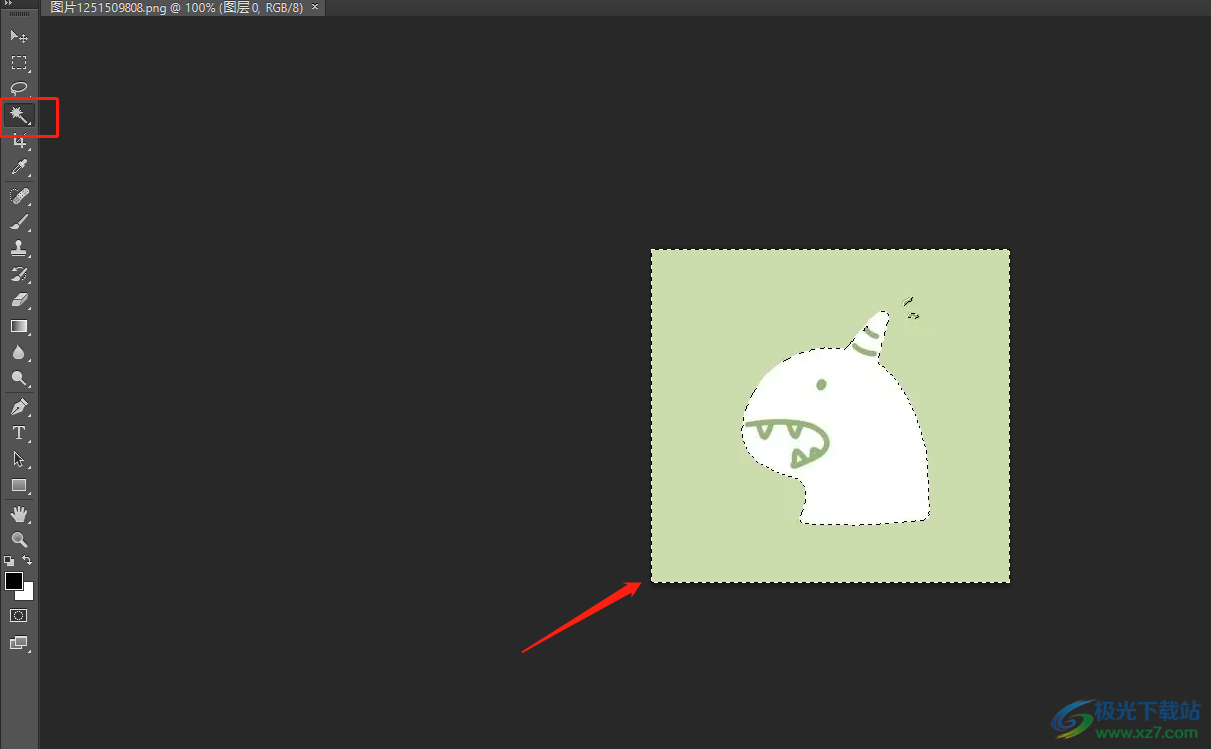
4.這時需要用戶在工具欄中點擊底部的背景色選項,在彈出來的拾色器窗口中來設置新的背景色
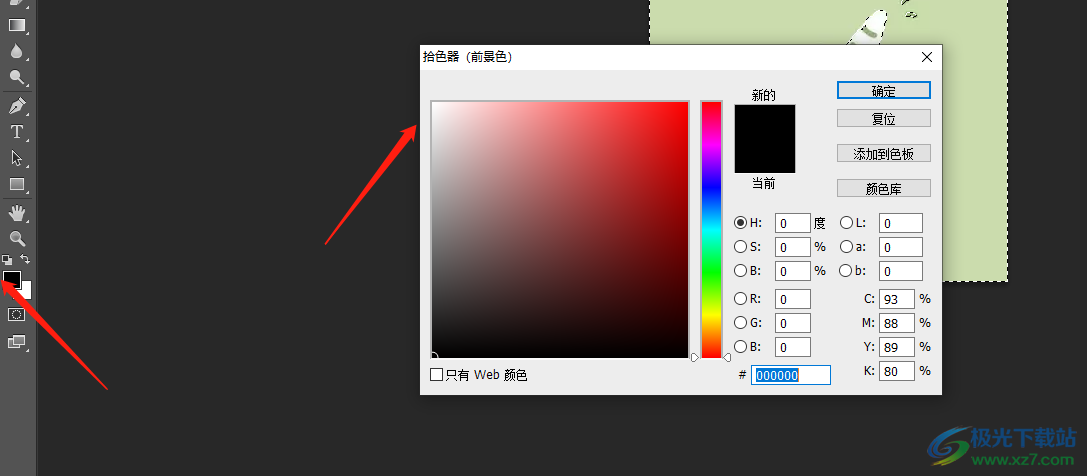
5.在拾色器窗口中,用戶將背景色設置為白色后按下確定按鈕即可
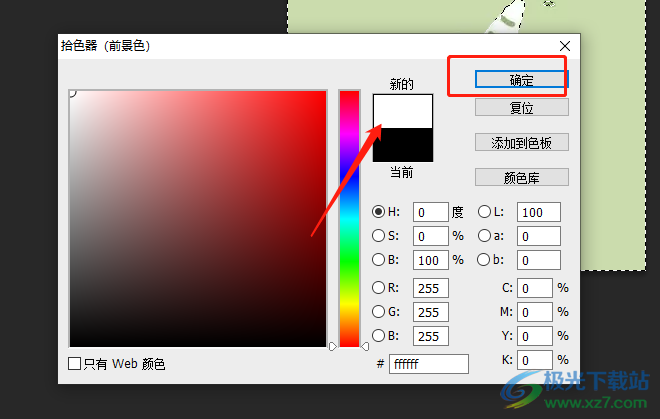
6.隨后回到編輯頁面上,用戶在左側的工具欄中右鍵點擊漸變工具,在彈出來的選項卡中選擇油漆桶工具選項
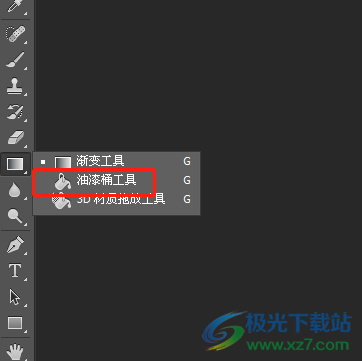
7.此時用戶可以看到圖片上的鼠標光標變成了油漆桶,用戶直接點擊圖片背景,即可發生圖片背景底色瞬間變成了白色
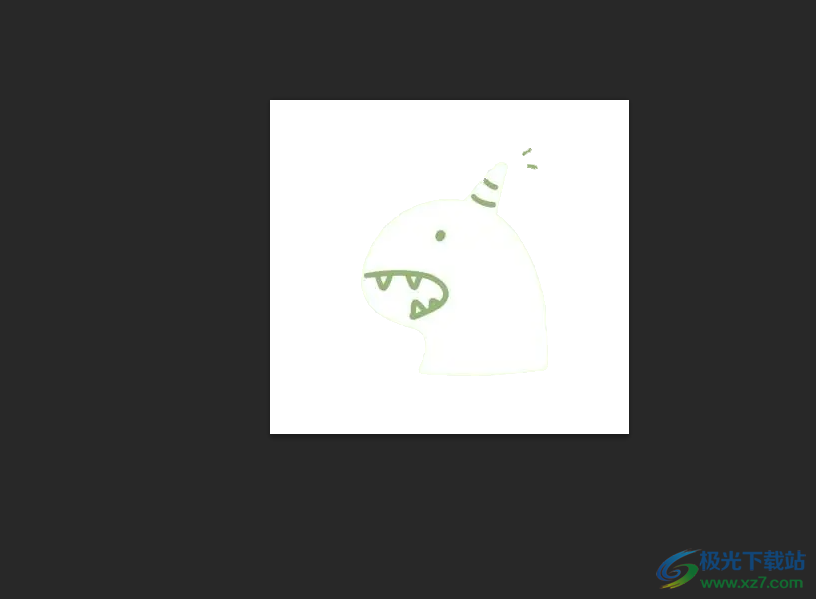
以上就是小編對用戶提出問題整理出來的方法步驟,用戶從中知道了大致的操作過程為打開圖片——點擊魔術棒工具——點擊圖片背景選中——點擊背景色設置白色背景顏色——選擇油漆桶工具——底色變成白色這幾步,方法是很簡單的,因此有需要的用戶可以跟著小編的教程操作試試看。

大小:209.50 MB版本:32/64位 完整版環境:WinXP, Win7, Win10
- 進入下載
相關推薦
相關下載
熱門閱覽
- 1百度網盤分享密碼暴力破解方法,怎么破解百度網盤加密鏈接
- 2keyshot6破解安裝步驟-keyshot6破解安裝教程
- 3apktool手機版使用教程-apktool使用方法
- 4mac版steam怎么設置中文 steam mac版設置中文教程
- 5抖音推薦怎么設置頁面?抖音推薦界面重新設置教程
- 6電腦怎么開啟VT 如何開啟VT的詳細教程!
- 7掌上英雄聯盟怎么注銷賬號?掌上英雄聯盟怎么退出登錄
- 8rar文件怎么打開?如何打開rar格式文件
- 9掌上wegame怎么查別人戰績?掌上wegame怎么看別人英雄聯盟戰績
- 10qq郵箱格式怎么寫?qq郵箱格式是什么樣的以及注冊英文郵箱的方法
- 11怎么安裝會聲會影x7?會聲會影x7安裝教程
- 12Word文檔中輕松實現兩行對齊?word文檔兩行文字怎么對齊?
網友評論